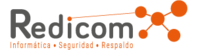Desactivar licencias/equipos en ESET License Administrator
Quitar equipos antiguos de la red en la cual utiliza las licencias de ESET
Desde ESET Remote Administrator (ERA)
1. Abra la Consola web de ESET Remote Administrator (ERA Web Console) en su navegador e inicie sesión. ¿Cómo abro la Consola web de ERA?
2. Haga clic en Equipos y seleccione los casilleros correspondientes a los dispositivos que desea inactivar.
3. Haga clic en Equipos → Desactivar productos.

4. Haga clic en Aceptar.

Desde ESET License Administrator (ELA)
1. Abra ESET License Administrator.
2. Si usted es el propietario de la licencia, ingrese su Clave de licencia dentro del primero de los campos y haga clic en Administrar licencia. Si usted es un Security Admin, ingrese sus credenciales dentro de los campos Dirección de correo electrónico y Contraseña y luego haga clic en Iniciar sesión. No cuento con mi Clave de licencia.
· Propietario de la licencia y Security Admin
o Un Security Admin posee privilegios para desactivar solamente las unidades que fueron activadas usando tales credenciales de la cuenta de Security Admin. Cualquier unidad que no haya sido activada empleando la cuenta de Security Admin aparecerá solo con permiso de lectura.
o El Propietario de la licencia está en capacidad de desactivar cualquier de las unidades asociadas con una licencia, incluyendo todas las cuentas de Security Admin asociadas con determinada licencia.

3. Ingrese la contraseña de ESET License Administrator password asociada con su Clave de licencia dentro del campo vacío y haga clic en Validar.
3.SiSi es Security Admin: saltee este paso.


5. Haga clic en Sí para confirmar los cambios